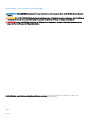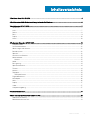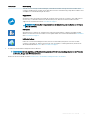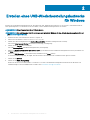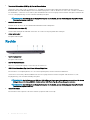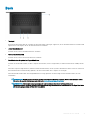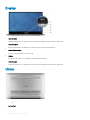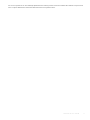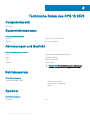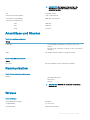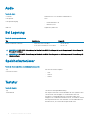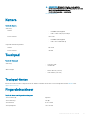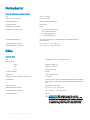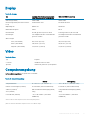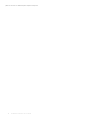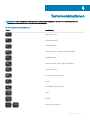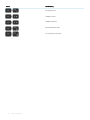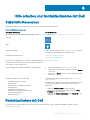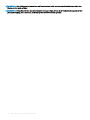XPS 13 9370
Setup und technische Daten
Computer-Modell: XPS 13 9370
Vorschriftenmodell: P82G
Vorschriftentyp: P82G001

Anmerkungen, Vorsichtshinweise und Warnungen
ANMERKUNG: Eine ANMERKUNG macht auf wichtige Informationen aufmerksam, mit denen Sie Ihr Produkt besser einsetzen
können.
VORSICHT: Ein VORSICHTSHINWEIS macht darauf aufmerksam, dass bei Nichtbefolgung von Anweisungen eine Beschädigung
der Hardware oder ein Verlust von Daten droht, und zeigt auf, wie derartige Probleme vermieden werden können.
WARNUNG: Durch eine WARNUNG werden Sie auf Gefahrenquellen hingewiesen, die materielle Schäden, Verletzungen oder
sogar den Tod von Personen zur Folge haben können.
© 2017-2018 Dell Inc. oder ihre Tochtergesellschaften. Alle Rechte vorbehalten. Dell, EMC und andere Marken sind Marken von Dell Inc. oder
Tochterunternehmen. Andere Markennamen sind möglicherweise Marken der entsprechenden Inhaber.
2018 - 11
Rev. A04

Inhaltsverzeichnis
1 Einrichten Ihres XPS 13 9370..........................................................................................................................4
2 Erstellen eines USB-Wiederherstellungslaufwerks für Windows.....................................................................6
3 Ansichten des XPS 13 9370............................................................................................................................7
Vorderseite.......................................................................................................................................................................... 7
Links.....................................................................................................................................................................................7
Rechts................................................................................................................................................................................. 8
Basis.....................................................................................................................................................................................9
Display................................................................................................................................................................................10
Unten..................................................................................................................................................................................10
4 Technische Daten des XPS 13 9370..............................................................................................................12
Computermodell................................................................................................................................................................12
Systeminformationen....................................................................................................................................................... 12
Abmessungen und Gewicht.............................................................................................................................................12
Betriebssystem..................................................................................................................................................................12
Speicher.............................................................................................................................................................................12
Anschlüsse und Stecker...................................................................................................................................................13
Kommunikation..................................................................................................................................................................13
Wireless........................................................................................................................................................................13
Audio...................................................................................................................................................................................14
Bei Lagerung..................................................................................................................................................................... 14
Speicherkartenleser..........................................................................................................................................................14
Tastatur.............................................................................................................................................................................. 14
Kamera...............................................................................................................................................................................15
Touchpad........................................................................................................................................................................... 15
Touchpad-Gesten....................................................................................................................................................... 15
Fingerabdruckleser........................................................................................................................................................... 15
Netzadapter...................................................................................................................................................................... 16
Akku....................................................................................................................................................................................16
Display................................................................................................................................................................................ 17
Video...................................................................................................................................................................................17
Computerumgebung.........................................................................................................................................................17
5 Tastenkombinationen....................................................................................................................................19
6 Hilfe erhalten und Kontaktaufnahme mit Dell................................................................................................21
Selbsthilfe-Ressourcen.................................................................................................................................................... 21
Kontaktaufnahme mit Dell............................................................................................................................................... 21
Inhaltsverzeichnis
3

Einrichten Ihres XPS 13 9370
1 Schließen Sie den Netzadapter an und drücken Sie den Betriebsschalter.
ANMERKUNG: Der Dell Adapter von USB C zu USB A 3.0 ist im Lieferumfang dieses Computers enthalten. Mit diesem
Adapter können Sie älteres USB-3.0-Zubehör mit den USB-Ports (Typ C) an Ihrem Computer verbinden.
ANMERKUNG: Um Energie zu sparen, wechselt der Akku möglicherweise in den Energiesparmodus. Schließen Sie den
Netzadapter an und drücken Sie den Betriebsschalter, um den Computer einzuschalten.
2 Betriebssystem-Setup fertigstellen.
Für Ubuntu:
Folgen Sie den Anweisungen auf dem Bildschirm, um das Setup abzuschließen.
Für Windows:
Befolgen Sie die Anweisungen auf dem Bildschirm, um das Setup abzuschließen. Beim Einrichten wird Folgendes von Dell empfohlen:
• Stellen Sie eine Verbindung zu einem Netzwerk für Windows-Updates her.
ANMERKUNG
: Wenn Sie sich mit einem geschützten Wireless-Netzwerk verbinden, geben Sie das Kennwort für
das Wireless-Netzwerk ein, wenn Sie dazu aufgefordert werden.
• Wenn Sie mit dem Internet verbunden sind, melden Sie sich mit einem Microsoft-Konto an oder erstellen Sie eins. Wenn Sie nicht
mit dem Internet verbunden sind, erstellen Sie ein Konto oine.
• Geben Sie im Bildschirm Support and Protection (Support und Sicherung) Ihre Kontaktdaten ein.
3 Dell Apps im Windows-Startmenü suchen und verwenden – empfohlen
Tabelle 1. Dell Apps
ausndig machen
Ressourcen Beschreibung
Mein Dell
1
4 Einrichten Ihres XPS 13 9370

Ressourcen Beschreibung
Zentraler Ort für wichtige Dell Anwendungen, Hilfeartikel und andere wichtige Informationen über Ihren
Computer. Darüber hinaus werden Sie hier über den Status des Gewährleistung, empfohlenes Zubehör und
verfügbare Softwareaktualisierungen informiert.
SupportAssist
Überprüft proaktiv den Funktionszustand der Hardware und Software des Computers. Das SupportAssist
OS Recovery Tool behebt Probleme mit dem Betriebssystem. Weitere Information nden Sie in der
SupportAssist-Dokumentation unter www.dell.com/support.
ANMERKUNG: Klicken Sie in SupportAssist auf das Ablaufdatum, um den Service zu verlängern
bzw. zu erweitern.
Dell Update
Aktualisiert Ihren Computer mit wichtigen Fixes und neuen Gerätetreibern, sobald sie verfügbar werden.
Weitere Informationen zum Verwenden von Dell Update nden Sie im Wissensdatenbankartikel SLN305843
unter www.dell.com/support.
Dell Digital Delivery
Laden Sie Software-Anwendungen herunter, die Sie erworben haben, die jedoch noch nicht auf dem
Computer vorinstalliert ist. Weitere Informationen zum Verwenden von Dell Digital Delivery nden Sie im
Wissensdatenbankartikel 153764 unter www.dell.com/support.
4 Erstellen Sie ein Wiederherstellungslaufwerk für Windows.
ANMERKUNG
: Es wird empfohlen, ein Wiederherstellungslaufwerk für die Fehlerbehebung zu erstellen und Probleme
zu beheben, die ggf. unter Windows auftreten.
Weitere Informationen nden Sie unter Erstellen eines USB-Wiederherstellungslaufwerks für Windows.
Einrichten Ihres XPS 13 9370
5

Erstellen eines USB-Wiederherstellungslaufwerks
für Windows
Erstellen Sie ein Wiederherstellungslaufwerk für die Fehlersuche und -behebung unter Windows. Es ist ein leeres USB-Flashlaufwerk mit
einer Speicherkapazität von mindestens 16 GB erforderlich, um das Wiederherstellungslaufwerk zu erstellen.
ANMERKUNG: Dieser Vorgang kann bis zu 1 Stunde dauern.
ANMERKUNG: Die nachfolgenden Schritte variieren je nach installierter Windows-Version. Aktuelle Anweisungen nden Sie auf
der Microsoft-Support-Website.
1 Schließen Sie das USB-Flashlaufwerk an Ihren Computer an.
2 Geben Sie in der Windows-Suche Wiederherstellung ein.
3 Klicken Sie in den Suchergebnissen auf Create a Recovery Drive (Wiederherstellungslaufwerk erstellen).
Das Fenster User Account Control (Benutzerkontosteuerung) wird angezeigt.
4 Klicken Sie auf Yes (Ja), um fortzufahren.
Das Feld Recovery Drive (Wiederherstellungslaufwerk) wird angezeigt.
5 Wählen Sie Back up system les to the recovery drive (Systemdateien auf dem Wiederherstellungslaufwerk sichern) und klicken Sie
auf Next (Weiter).
6 Wählen Sie USB ash drive (USB-Flashlaufwerk) und klicken Sie auf Next (Weiter).
Es wird eine Meldung angezeigt, die angibt, dass alle auf dem USB-Flashlaufwerk vorhandenen Daten gelöscht werden.
7 Klicken Sie auf Erstellen.
8 Klicken Sie auf Finish (Fertigstellen).
Weitere Informationen zur Neuinstallation von Windows von einem USB-Wiederherstellungslaufwerk nden Sie im Abschnitt zum
Troubleshooting im Service-Handbuch Ihres Produkts unter www.dell.com/support/manuals.
2
6 Erstellen eines USB-Wiederherstellungslaufwerks für Windows

Ansichten des XPS 13 9370
Vorderseite
1 Strom- und Akkustatusanzeige
Zeigt den Betriebszustand und Batteriestatus des Computers an.
Durchgehend weiß - Der Netzadapter ist angeschlossen und die Batterie wird aufgeladen.
Stetig gelb - Die Akkuladung ist niedrig oder kritisch.
Aus - Akku ist vollständig geladen.
ANMERKUNG
: Auf bestimmten Computermodellen wird die Betriebs-/Akkuzustandsanzeige auch für die
Systemdiagnose verwendet. Weitere Informationen nden Sie im Abschnitt zum
Troubleshooting
im
Servicehandbuch
des Computers.
2 Mikrofone (4)
Ermöglichen digitale Toneingaben für Audioaufnahmen, Sprachanrufe usw.
Links
1 Sicherheitskabeleinschub (für Noble Locks)
Anschluss eines Sicherheitskabels, um unbefugtes Bewegen des Computers zu verhindern.
2 Thunderbolt 3-Anschluss (USB Typ-C) Port mit Power Delivery (primär)
Unterstützt USB 3.1 Gen 2 (Typ C), DisplayPort 1.2, Thunderbolt 3 und ermöglicht zudem das Anschließen an einen externen
Bildschirm über einen Bildschirmadapter. Bietet Datenübertragungsraten von bis zu 10 GBit/s für USB 3.1 Gen. 2 und bis zu 40 GBit/s
für Thunderbolt 3. Unterstützt Power Delivery, über das bidirektionale Stromversorgung zwischen Geräten ermöglicht wird. Bietet bis
zu 5 V/3 A Ausgangsleistung, was eine schnellere Auadung ermöglicht.
ANMERKUNG
: Ein USB-Typ-C-auf-DisplayPort-Adapter ist erforderlich, um eine Verbindung zum DisplayPort-Gerät
herzustellen (separat erhältlich).
3
Ansichten des XPS 13 9370 7

3 Thunderbolt 3-Anschluss (USB Typ-C) Port mit Power Delivery
Unterstützt USB 3.1 Gen 2 (Typ C), DisplayPort 1.2, Thunderbolt 3 und ermöglicht zudem das Anschließen an einen externen
Bildschirm über einen Bildschirmadapter. Bietet Datenübertragungsraten von bis zu 10 GBit/s für USB 3.1 Gen. 2 und bis zu 40 GBit/s
für Thunderbolt 3. Unterstützt Power Delivery, über das bidirektionale Stromversorgung zwischen Geräten ermöglicht wird. Bietet bis
zu 5 V/3 A Ausgangsleistung, was eine schnellere Auadung ermöglicht.
ANMERKUNG: Ein USB-Typ-C-auf-DisplayPort-Adapter ist erforderlich, um eine Verbindung zum DisplayPort-Gerät
herzustellen (separat erhältlich).
4 Akkuladezustandstaste
Drücken Sie auf die Taste, um den verbleibenden Akkuladezustand zu überprüfen.
5 Akkuladezustandsanzeigen (5)
Leuchten beim Betätigen der Akkulade-Statustaste auf. Jedes Licht zeigt ungefähr 20% Ladung an.
6 Linker Lautsprecher
Ermöglicht Audioausgabe.
Rechts
1 Rechter Lautsprecher
Ermöglicht Audioausgabe.
2 microSD-Kartensteckplatz
Führt Lese- und Schreibvorgänge von und auf microSD-Karten aus.
3 USB 3.1 Gen 1-Anschluss (Typ C) mit Power Delivery/DisplayPort
Zum Anschluss von Peripheriegeräten, wie z. B. externe Speichergeräte, Drucker und externe Bildschirme.
Unterstützt Power Delivery, über das bidirektionale Stromversorgung zwischen Geräten ermöglicht wird. Bietet bis zu 7,5 W
Ausgangsleistung, was schnellere Auadung ermöglicht.
ANMERKUNG
: Der Dell Adapter von USB C zu USB A 3.0 ist im Lieferumfang dieses Computers enthalten. Mit diesem
Adapter können Sie älteres USB-3.0-Zubehör mit den USB-Ports (Typ C) an Ihrem Computer verbinden.
ANMERKUNG: Ein USB-Typ-C-auf-DisplayPort-Adapter ist erforderlich, um eine Verbindung zum DisplayPort-Gerät
herzustellen (separat erhältlich).
4 Headset-Anschluss
Zum Anschluss eines Kopfhörers oder eines Headsets (Kopfhörer-Mikrofon-Kombi).
8
Ansichten des XPS 13 9370

Basis
1 Touchpad
Bewegen Sie den Finger über das Touchpad, um den Mauszeiger zu bewegen. Tippen Sie, um mit der linken Maustaste zu klicken und
tippen Sie mit zwei Fingern, um mit der rechten Maustaste zu klicken.
2 Linker Mausklickbereich
Drücken Sie hier, um mit der linken Maustaste zu klicken.
3 Rechter Mausklickbereich
Drücken Sie hier, um mit der rechten Maustaste zu klicken.
4 Betriebsschalter mit optionalem Fingerabdruckleser
Drücken Sie den Betriebsschalter, um den Computer einzuschalten, wenn er ausgeschaltet, im Ruhezustand oder im Standby-Modus
ist.
Wenn der Computer eingeschaltet ist, drücken Sie den Betriebsschalter, um das System in den Ruhezustand zu versetzen. Halten Sie
den Betriebsschalter 10 Sekunden lang gedrückt, um das Herunterfahren des Computers zu erzwingen.
Wenn der Betriebsschalter über einen Fingerabdruckleser verfügt, platzieren Sie Ihren Finger auf dem Betriebsschalter, um sich
anzumelden.
ANMERKUNG
: Sie können das Verhalten des Betriebsschalters in Windows anpassen. Weitere Informationen nden
Sie unter
Me and My Dell
(Ich und mein Dell) unter www.dell.com/support/manuals.
ANMERKUNG: Die Stromversorgungsanzeige auf dem Betriebsschalter ist nur auf Computern ohne
Fingerabdruckleser verfügbar. Computer mit integriertem Fingerabdruckleser im Betriebsschalter verfügen über keine
Stromversorgungsanzeige auf dem Betriebsschalter.
Ansichten des XPS 13 9370 9

Display
1 Infrarotsender
Strahlt Infrarotlicht aus, wodurch die Infrarot Kamera Bewegungen erkennen und verfolgen kann.
2 Infrarot-Kamera
Erhöht die Sicherheit in Kombination mit Windows Hello-Gesichtsauthentizierung.
3 Kamerastatusanzeige
Leuchtet, wenn die Kamera verwendet wird.
4 Kamera
Ermöglicht Video-Chats, Fotoaufnahmen und Videoaufzeichnungen.
5 Infrarotsender
Strahlt Infrarotlicht aus, wodurch die Infrarot Kamera Bewegungen erkennen und verfolgen kann.
Unten
1 Service Tag
10
Ansichten des XPS 13 9370

Die Service-Tag-Nummer ist eine eindeutige alphanumerische Kennung, mit der Dell Servicetechniker die Hardware-Komponenten in
Ihrem Computer identizieren und auf die Garantieinformationen zugreifen können.
Ansichten des XPS 13 9370 11

Technische Daten des XPS 13 9370
Computermodell
XPS 13 9370
Systeminformationen
Tabelle 2. Systeminformationen
Prozessor Intel Core i5/i7 der 8.
Generation
Chipsatz In Prozessor integriert
Abmessungen und Gewicht
Tabelle 3. Abmessungen und Gewicht
Höhe 7,80 mm bis 11,63 mm (0,30 Zoll bis 0,46 Zoll)
Breite 301,76 mm (11,88 Zoll)
Tiefe 199,24 mm (7,84 Zoll)
Gewicht 1,27 kg (2,8 lb)
ANMERKUNG: Das Gewicht des Laptops variiert je nach
bestellter Konguration und Fertigungsunterschieden.
Betriebssystem
Tabelle 4. Betriebssystem
Unterstützte Betriebssysteme
• Windows 10 Home 64 Bit
• Windows 10 Professional 64 Bit
• Ubuntu
Speicher
Tabelle 5. Arbeitsspeicher
Steckplätze
k. A.
4
12 Technische Daten des XPS 13 9370

ANMERKUNG: Der Speicher ist werkseitig in die
Systemplatine eingebaut und kann nicht später
aufgerüstet werden.
Typ Zweikanal LPDDR3
Unterstützter Gesamtspeicher 4 GB, 8 GB und 16 GB
Unterstützte Geschwindigkeit 1866 MHz und 2133 MHz
Unterstützte Kongurationen:
4 GB 1.866 MHz
8 GB 1.866 MHz
16 GB 2133 MHz
Anschlüsse und Stecker
Tabelle 6. Anschlüsse und Stecker
Extern:
USB/Video
• Zwei Thunderbolt 3-Anschlüsse (USB Typ-C) mit Power
Delivery
• Ein USB 3.1 Gen 1-Anschluss (USB-Typ C) mit Power Delivery/
DisplayPort
Audio Ein Headset-Anschluss (Mikrofon/Kopfhörer-Kombi)
Tabelle 7. Anschlüsse und Stecker
Intern:
M.2-Karte Ein M.2-Steckplatz für SSD (Solid-State-Festplatte)
Kommunikation
Tabelle 8. Unterstützte Datenübertragung
Wireless
• Wi-Fi 802.11a/b/g/n/ac
• Bluetooth 4.2
• Miracast
ANMERKUNG: Windows 10 unterstützt derzeit bis zu
Bluetooth 4.1.
Wireless
Tabelle 9. Wireless
Übertragungsrate (maximal) 867 Mbit/s
Frequenzbänder 2,4 GHz/5 GHz
Verschlüsselung WEP 64 Bit und 128 Bit
Technische Daten des XPS 13 9370 13

Audio
Tabelle 10. Audio
Controller Realtek ALC3271-CG mit Waves MaxxAudio Pro
Lautsprecher Zwei
Lautsprecherausgang
• Durchschnittlich: 2 W
• Maximal: 2,5 W
Mikrofon Digital-Array-Mikrofone
Bei Lagerung
Tabelle 11. Speicherspezikationen
Typ Schnittstelle Kapazität
Ein M.2-2280-SSD-Laufwerk
• SATA AHCI, bis zu 6 Gbit/s
• PCIe Gen3 x4 NVMe, bis zu 32 Gbit/s
• Bis zu 128 GB
• Bis zu 1 TB
ANMERKUNG: RAID SATA-Unterstützung im Menü mit den BIOS-Einstellungen ist nur bei Computern mit Unterstützung für
Windows 10 verfügbar.
ANMERKUNG: AHCI SATA-Unterstützung im Menü mit den BIOS-Einstellungen ist nur bei Computern mit Unterstützung für
Ubuntu verfügbar.
Speicherkartenleser
Tabelle 12. Technische Daten des Medienkartenlesegeräts
Typ Ein microSD-Kartensteckplatz
Unterstützte Karten
• mSD
• mSDHC
• mSDXC
Tastatur
Tabelle 13. Tastatur
Typ Tastatur mit Hintergrundbeleuchtung
Tastaturbefehl Auf einigen Tasten Ihrer Tastatur benden sich zwei Symbole. Diese
Tasten können zum Eintippen von Sonderzeichen oder zum
Ausführen von Sekundärfunktionen verwendet werden. Zum
Eintippen von Sonderzeichen drücken Sie auf „Umschalten“ und auf
die entsprechende Taste. Zum Ausführen von Sekundärfunktionen
drücken Sie auf „Fn“ und auf die entsprechende Taste.
14 Technische Daten des XPS 13 9370

ANMERKUNG: Drücken Sie Fn+Esc, um die primäre
Funktion der Funktionstasten (F1-F12) zwischen den zwei
Modi – Multimediatastenmodus und
Funktionstastenmodus – umzustellen.
Tastenkombinationen
Kamera
Tabelle 14. Kamera
Auösung
Kamera
• Standbild: 0,92 Megapixel
• Video: 1 280 x 720 (HD) bei 30 fps
Infrarot-Kamera 340 x 340
• Standbild: 0,30 Megapixel
• Video: 340 x 340 bei 60 fps
Diagonaler Betrachtungswinkel
Kamera 86,7 Grad
Infrarot-Kamera 70 Grad
Touchpad
Tabelle 15. Touchpad
Auösung
• Horizontal: 305
• Vertikal: 305
Abmessungen
• Breite: 105 mm (4,13 Zoll)
• Höhe: 60 mm (2,36 Zoll)
Touchpad-Gesten
Weitere Informationen über Touchpad-Gesten für Windows 10 nden Sie im Microsoft Knowledge Base-Artikel 4027871 unter
support.microsoft.com.
Fingerabdruckleser
Tabelle 16. Daten zum Fingerabdrucklesegerät
Sensortechnologie Kapazitiv
Sensorauösung 363 dpi
Sensorbereich 8 mm x 8 mm
Sensorpixelgröße 114 x 114 Pixel
Technische Daten des XPS 13 9370 15

Netzadapter
Tabelle 17. Netzadapter Technische Daten
Typ 45 W – USB-Typ C
Abmessungen (Anschluss) 8,25 mm x 2,4 mm
Eingangsspannung 100–240 V Wechselspannung
Eingangsfrequenz 50 Hz–60 Hz
Eingangsstrom (maximal) 1,30 A
Ausgangsstrom (Dauerstrom)
• 20 V Gleichspannung/2,25 A
• 15 V Gleichspannung/3 A
• 9 V Gleichspannung/3 A
• 5 V Gleichspannung/3 A
Ausgangsnennspannung 20 V Gleichspannung/15 V Gleichspannung/9 V Gleichspannung/5 V
Gleichspannung
Temperaturbereich (Betrieb) 0 °C bis 40 °C (32 °F bis 104 °F)
Temperaturbereich (Lagerung) -40 °C bis 70 °C (-40 °F bis 158 °F)
Akku
Tabelle 18. Akku
Typ „Intelligenter“ Lithium-Ionen-Akku (52 Wh)
Abmessungen:
Breite 257,60 mm (10,14 Zoll)
Tiefe 98,60 mm (3,88 Zoll)
Höhe 4,30 mm (0,17 Zoll)
Gewicht (maximal) 0,22 kg
Spannung 7,60 V Gleichspannung
Ladezeit bei ausgeschaltetem Computer (ca.) 4 Stunden
Betriebsdauer Hängt von den vorherrschenden Betriebsbedingungen ab und kann
unter gewissen verbrauchsintensiven Bedingungen erheblich kürzer
sein.
Lebensdauer (ca.) 300 Entlade-/Ladezyklen
Temperaturbereich: Betrieb 0 °C bis 35 °C (32 °F bis 95 °F)
Temperaturbereich: Lagerung -40 °C bis 65 °C (–40°F bis 149°F)
Knopfzellenbatterie ML1220
ANMERKUNG: Wir empfehlen, dass Sie eine Dell-
Knopfzellenbatterie für Ihren Computer verwenden. Dell
übernimmt keine Gewährleistung für Probleme, die durch
die Verwendung von Zubehör, Teilen oder Komponenten,
die nicht von Dell geliefert wurden, verursacht wurden.
16 Technische Daten des XPS 13 9370

Display
Tabelle 19. Anzeige
Typ 13,3-Zoll-FHD-Touchscreen/13,3-Zoll-
FHD-Bildschirm ohne Touchfunktion
13,3-Zoll-UHD-Touchscreen
Auösung (maximal) 1920 x 1080 3840 x 2160
Betrachtungswinkel (links/rechts/runter/
hoch)
85/85/85/85 Grad 85/85/85/85 Grad
Bildpunktgröße 0,0765 mm 0,0765 mm
Bildwiederholfrequenz 60 Hz 60 Hz
Betriebswinkel 0 Grad (geschlossen) bis 135 Grad 0 Grad (geschlossen) bis 135 Grad
Einstellungen Die Helligkeit kann über Tastaturbefehle
gesteuert werden.
Die Helligkeit kann über Tastaturbefehle
gesteuert werden.
Abmessungen:
Höhe (ohne Blende) 165,24 mm (6,51 Zoll) 165,24 mm (6,51 Zoll)
Breite (ohne Blende) 293,76 mm (11,57 Zoll) 293,76 mm (11,57 Zoll)
Diagonale (ohne Blende) 337,82 mm (13,30 Zoll) 337,82 mm (13,30 Zoll)
Video
Tabelle 20. Video
Typ Integriert
Controller Grakkarte Intel UHD 620
Speicher Gemeinsam genutzter Systemspeicher
Computerumgebung
Luftverschmutzungsklasse: G1 gemäß ISA-S71.04-1985
Tabelle 21. Computerumgebung
Betrieb Bei Lagerung
Temperaturbereich 0 °C bis 35 °C (32 °F bis 95 °F) -40 °C bis 65 °C (–40°F bis 149°F)
Relative Luftfeuchtigkeit (maximal) 10 % bis 90 % (nicht-kondensierend) 0 % bis 95 % (nicht-kondensierend)
Vibration (maximal)
*
0,66 G Eektivbeschleunigung (GRMS) 1,30 g Eektivbeschleunigung (GRMS)
Stoß (maximal) 110 g
†
160 g
‡
Höhe über NN (maximal) –15,2 m bis 3.048 m (-50 Fuß bis
10.000 Fuß)
–15,2 m bis 10.668 m (–50 Fuß bis
35.000 Fuß)
* Gemessen über ein Vibrationsspektrum, das eine Benutzerumgebung simuliert.
† Gemessen bei in Betrieb bendlicher Festplatte mit einem 2-ms-Halbsinus-Impuls.
Technische Daten des XPS 13 9370
17

‡ Gemessen mit einem 2-ms-Halbsinus-Impuls mit Festplatte in Ruheposition.
18 Technische Daten des XPS 13 9370

Tastenkombinationen
ANMERKUNG: Die Tastaturzeichen können je nach Tastatursprachkonguration variieren. Die in Tastenkombinationen
verwendeten Tasten bleiben in allen Sprachkongurationen gleich.
Tabelle 22. Liste der Tastenkombinationen
Tasten Beschreibung
Audio stumm stellen
Lautstärke reduzieren
Lautstärke erhöhen
Vorherigen Titel bzw. vorheriges Kapitel wiedergeben
Wiedergabe/Pause
Nächsten Titel bzw. nächstes Kapitel wiedergeben
Task-Ansicht starten
Auf externe Anzeige umschalten
Suchen
Tastaturbeleuchtung umschalten
Druck
Einfügen
Wireless ein-/ausschalten
5
Tastenkombinationen 19

Tasten Beschreibung
Energiesparmodus
Helligkeit erhöhen
Helligkeit reduzieren
Anwendungsmenü önen
Fn-Tastensperre umschalten
20 Tastenkombinationen
Seite wird geladen ...
Seite wird geladen ...
-
 1
1
-
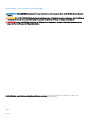 2
2
-
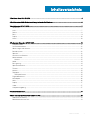 3
3
-
 4
4
-
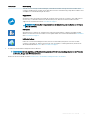 5
5
-
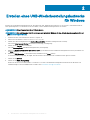 6
6
-
 7
7
-
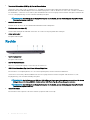 8
8
-
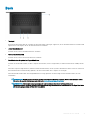 9
9
-
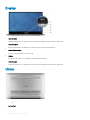 10
10
-
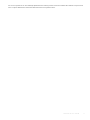 11
11
-
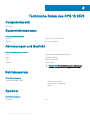 12
12
-
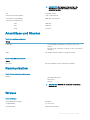 13
13
-
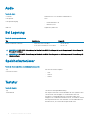 14
14
-
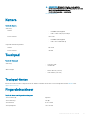 15
15
-
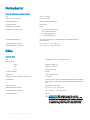 16
16
-
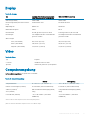 17
17
-
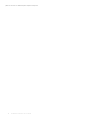 18
18
-
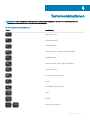 19
19
-
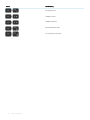 20
20
-
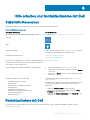 21
21
-
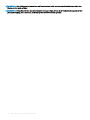 22
22
Verwandte Artikel
-
Dell XPS 15 9575 2-in-1 Spezifikation
-
Dell XPS 15 9575 2-in-1 Spezifikation
-
Dell XPS 13 9365 2-in-1 Schnellstartanleitung
-
Dell XPS 13 7390 Schnellstartanleitung
-
Dell XPS 15 9570 Bedienungsanleitung
-
Dell XPS 9380 Schnellstartanleitung
-
Dell XPS 13 9360 Schnellstartanleitung
-
Dell XPS 15 9500 Benutzerhandbuch
-
Dell XPS 15 9510 Benutzerhandbuch
-
Dell XPS 13 7390 2-in-1 Schnellstartanleitung